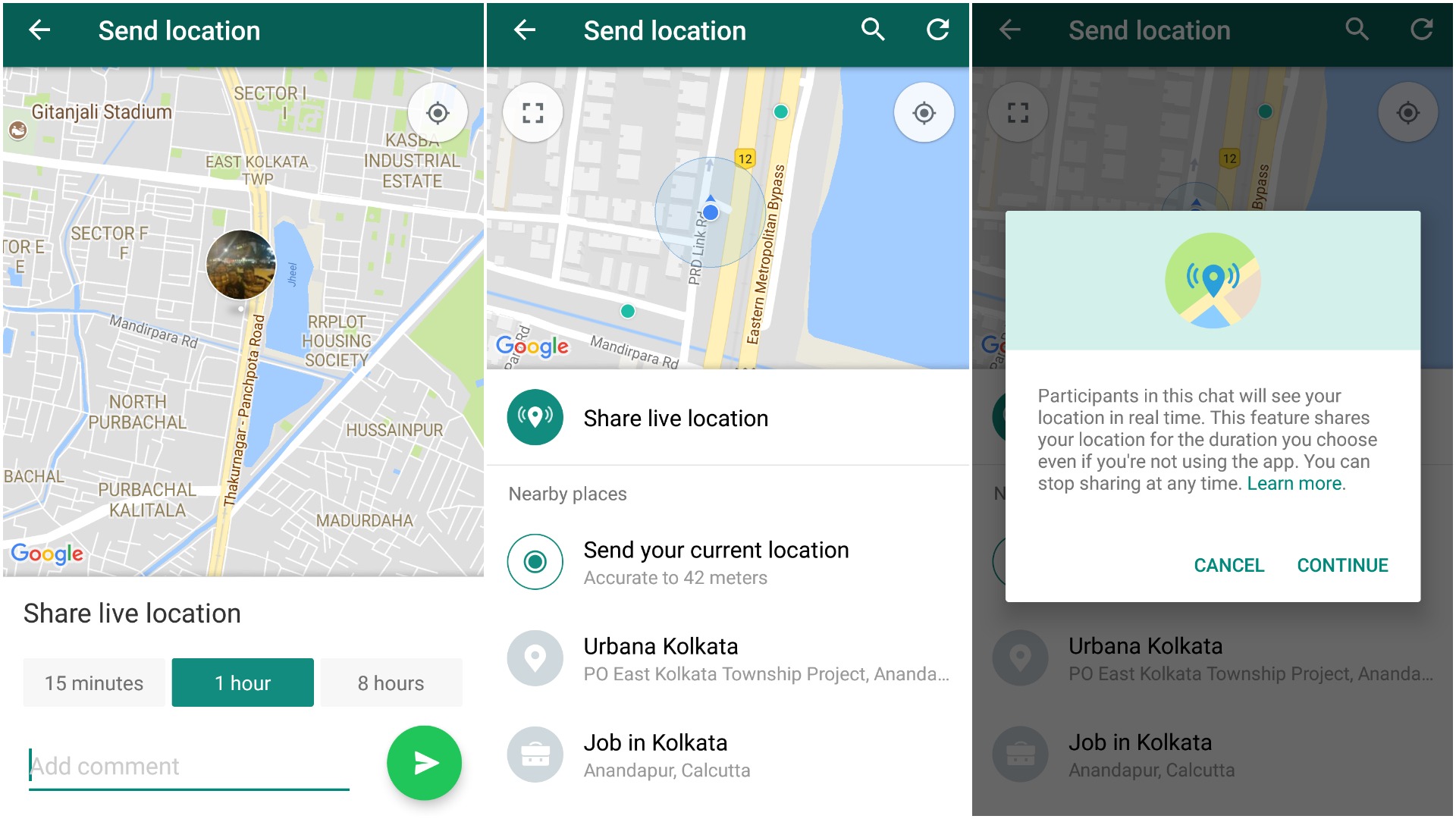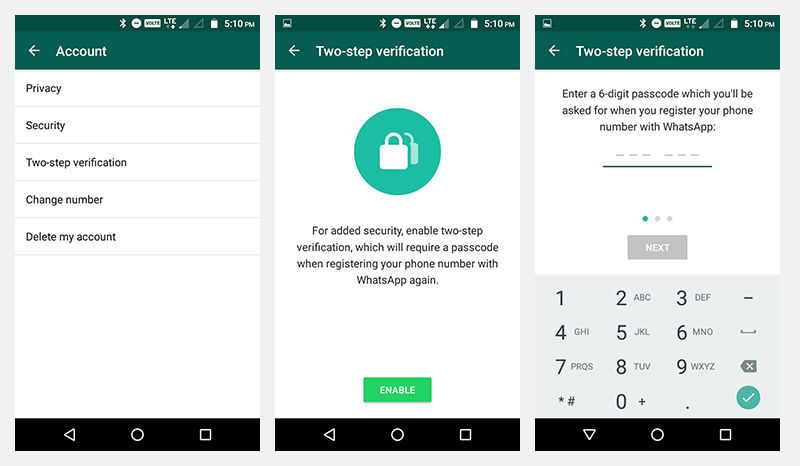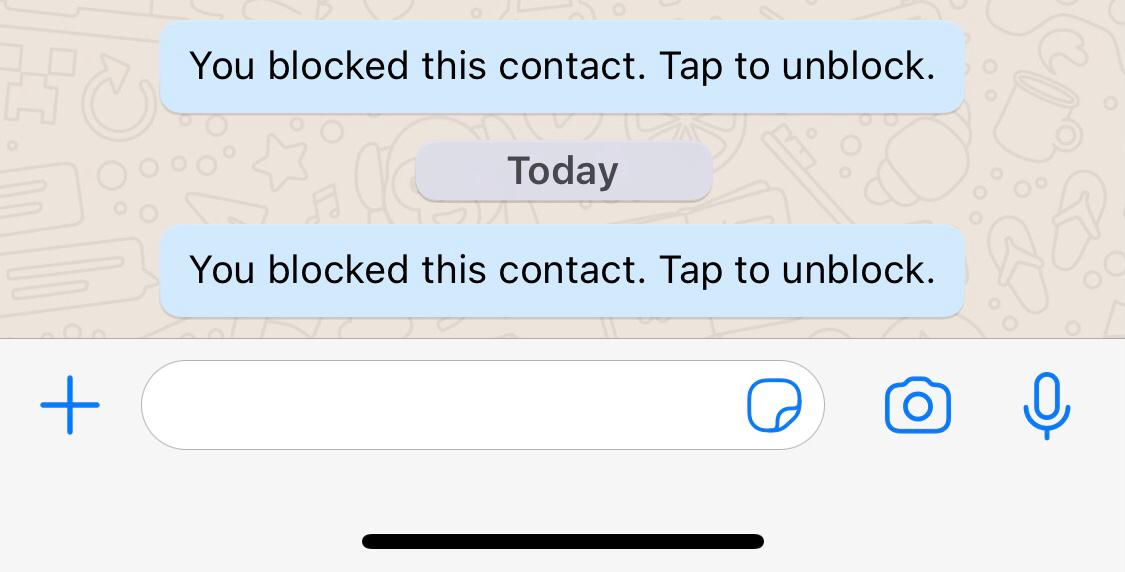تماس ویدئویی در واتساپ (0 تا 100 Video call WhatsApp)
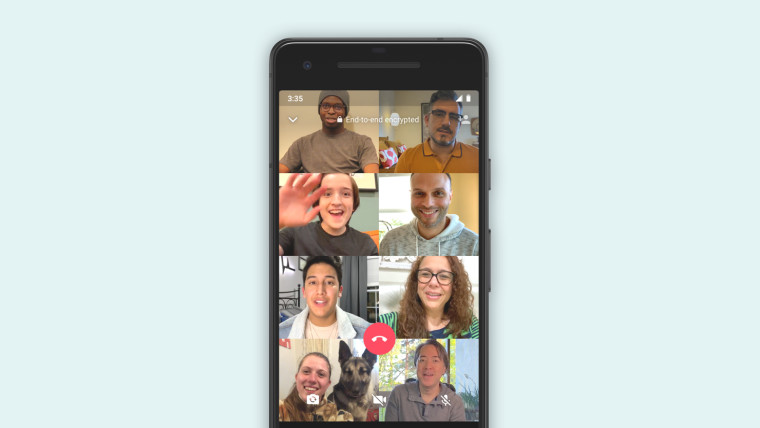
بدون شک، واتساپ را میتوان برنامهای جامع و پرطرفدار برای برقراری ارتباطات مجازی معرفی نمود که علاوه بر قابلیت دریافت و ارسال پیام متنی و همچنین دیگر فایلها، امکان برقراری تماس ویدئویی و صوت را برای کاربران خویش فراهم آورده است. مزیت اصلی این ارتباط ویدئویی را میتوان رایگان بودن هزینههای استفاده از اینترنت دانست. در ادامه، به آموزش نحوهی برقراری تماس ویدئویی در واتساپ اندرویدی خواهیم پرداخت، با ما همراه باشید.
معرفی قابلیت تماس ویدئویی در برنامهی ارتباطی واتساپ
در بازارهای رقابتی داغ میان اپلیکشنهای ارتباطی برای جذب بیشتر کاربران به سمت خود، آنچه شایان توجه بوده و هست، میزان برخورداری و پشتیبانی این اپلیکیشنها از برناههای مختلف برای برطرفسازی حدأکثری نیازهای کاربران است. یکی از واردی که سبب شده برنامهی پیامرسان واتساپ بتواند گوی سبقت را از تلگرام برباید، بهرهمندی این برنامه از قابلیت تماس ویدئویی و صوتی مبتنی بر اینترنت است. مزیتی که میزان جذب و علاقهی کاربران را برای استفاده آن شدت میبخشد، رایگان بودن کلیهی هزینههای اینترنت حین برقراری تماس ویدئویی است. اتصال به یک شبکهی اینترنت قوی و پرسرعت برای برقراری ارتباط با افراد دیگر در هر جای این کرهی خاکی است و فراهم شدن این مکالمهی کمهزینه از سوی واتساپ، لذت این ارتباط را دو چندان میکند.
سؤالی که در مرحلهی نخست برای کاربران مبتدی در زمان نصب این پیام مطرح میشود، چگونگی برقراری این ارتباط ویدئویی است. بنابراین برای پاسخ به این پرسش مهم، در ادامه تصمیم داریم به طور مفصل و کاربردی به آموزش نحوهی برقراری این ارتباط ویدئویی بپردازیم. در صورتی که در هر یک از بخشها و توضیحات با ابهاماتی روبرو شدید، میتوانید با شمارهگیری شماره تماسهای ارائه شده در ادامه، از راهنمایی کارشناسان خبرهی ما برخوردار شوید. هدف ما ارائهی بهترین خدمات و راهنماییها برای بهبود و ارتقای کیفیت برطرفسازی بخشی از نیازهای روزمرهی شما عزیزان است.
گوشی های موبایل به همراه تخفیف های ویژه مبیت را ببینید : قیمت گوشی
چگونگی برقراری تماس ویدئویی در واتساپ
دو روش برای شروع برقراری تماس ویدئویی از طریق این پیامرسان وجود دارد. روش اول برای مواقعی است که پیش از تصمیم کاربر برای برقراری ارتباط ویدئویی، مکالمات متنی با مخاطب خاص صورت گرفته باشد و یک پنجرهی مکالمه با مخاطب خاص پدید آمده باشد. در این صورت با طی کردن مراحل زیر، امکان برقراری یک ارتباط ویدئویی به سهولت انجام خواهد پذیرفت:
- پیامرسان واتساپ را اجرا نمایید
- بر روی تب CHATSکلیک نمایید
- در فهرست بالایی صفحه، گزینهی « تلفن» را انتخاب نمایید
- در نهایت، با لمس گزینهی Video Callامکان برقراری تماس ویدئویی برای شما مهیا خواهد شد
با رعایت گزینههای فوق، مراحل برقراری ارتباط طی شده و کافیست مخاطب مورد نظر به این تماس پاسخ دهد و یک ارتباط اینترنتی ویدئویی برای شما شروع شود. روش دوم برای زمانیست که کاربر پیش از این با مخاطب خویش ارتباطی نداشته و پیامی رد و بدل نشده است. بنابراین برای شروع یک ارتباط ویدئویی لازم است مراحل زیر دنبال شود:
- پیامرسان واتساپ را باز کنید
- گزینهی CHATSدر قسمت بالای برنامه را لمس نمایید
- در قسمت بالا، سمت راست صفحه یک گزینه برای ایجاد پیام جدید با نماد« کاغذ نوشتهشده» نمایان است که لازم است انتخاب شود
- با انتخاب نام مخاطب مورد نظر از لیست مخاطبین، پنجرهی گفتگویی با او باز شده که احتمالأ خالی از پیام است
- در فهرست واقع شده در قسمت بالای صفحه، گزینهی « تلفن» را لمس نمایید
- در این مرحله گزینهی Video Callرا انتخاب و تماس خود را آغاز نمایید
بنابراین به کمک این روش قادر به ارتباط با مخاطبی هستید که پیش از این با وی مکاتبهی متنی نداشتهاید. گاه کاربر مایل به برقراری ارتباط با مخاطبی است که شمارهی وی را در مخاطبین گوشی هوشمند خود ذخیره نکرده است. نسخت لازم است از فعال بودن شمارهی مخاطب مورد نظر در این پیامرسان اطمینان یابید. سپس شماره را در لیست مخاطبین خود ذخیره ساخته و سپس مراحل بالایی را اجرا نمایید. یک روش دیگر نیز وجود دارد که میتوانید در حین اجرای مراحل، شماره را در لیست مخاطبین خود ذخیره نمایید. این مراحل عبارتند از:
- برنامهی واتساپ را باز کنید
- گزینهی ایجاد کنندهی پیام جدید که با نماد « کاغذ نوشته شده»در فهرست بالا، سمت راست صفحه واقع است را انتخاب نمایید
- یک نماد« آدمک و علامت بهعلاوه» که بیانگر اضافهسازی مخاطب جدید است در فهرست بالایی صفحه نمایان است که پس از لمس آن، بهراحتی کاربر به بخش مخاطبین Contactsتلفن هوشمند دسترسی یافته و قادر به ایجاد یک مخاطب جدید است.
- پس از وارد ساختن شماره تماس و نام مخاطب، گزینهی ذخیره را لمس کنید
- پس از اطمینان از ذخیرهشدن نام مخاطب، نام شخص را از لیست مخاطبین برنامهی واتساپ انتخاب و وارد یک صفحهی احتمالأ خالی از هر گونه پیام میشوید.در فهرست بالای صفحه، گزینهی «تلفن» را انتخاب کنید
- در مرحلهی آخر، با لمس گزینهی Video Call، برقراری ارتباط ویدئویی آغاز خواهد شد
اجرای به ترتیب هر یک از روشهای بالا شما را به برقراری یک ارتباط ویدئویی هدایت خواهد ساخت.توجه داشته باشید برای داشتن یک ارتباط ویدئویی موفق بدون مشکل، برخورداری از یک اتصال اینترنتی با سرعت مناسب و بدون قطعی یا اصطلاحأ Time Out لازم است. مخاطب مورد نظر تماس ویدئویی در زمان برقراری تماس، تصویری شبیه عکس درج شده در زیر را در صفحه نمایش گوشی هوشمند خود مشاهده خواهد کرد. در این موقعیت وی با پاسخگویی یا رد تماس، مسیر این برقراری را تعیین خواهد کرد.
جمعبندی
در این مقاله، به آموزش مفصل چگونگی برقراری یک تماس تصویری از طریق پیامرسان واتساپ پرداختیم. در صورت وجود ابهام و یا بروز مشکل در زمان اجرای مراحل هر یک از روشها، میتوانید از طریق شماره تماسهای زیر با کارشناسان خبرهی ما تماس گرفته و سؤالات خود را مطرح فرمایید.